
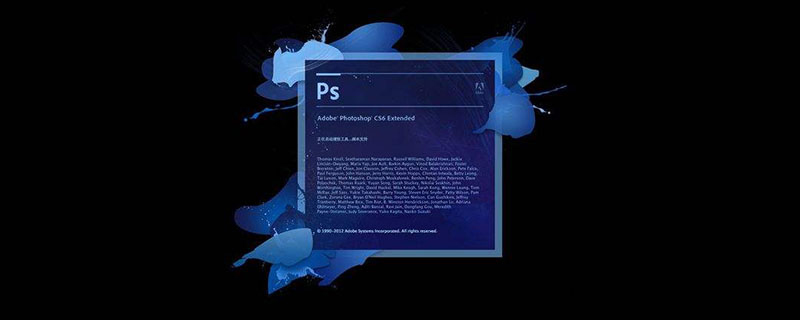
Wie erstelle ich 1-Zoll-Fotos mit PS-Software?
Öffnen Sie mit ps das angegebene Foto und suchen Sie das „Zuschneidewerkzeug“ in der linken Symbolleiste.
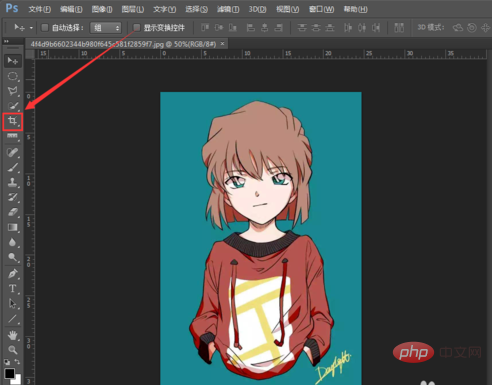
Nachdem Sie auf „Zuschneidewerkzeug“ geklickt haben, geben Sie die Daten „2,5*3,5“ in die Eigenschaftsleiste ein, passen Sie das Zuschneidefeld des Arbeitsbereichs an die entsprechende Position an und klicken Sie oben rechts Der Haken der Ecke.
Auf diese Weise wird ein 1-Zoll-Foto erfolgreich eingestellt.
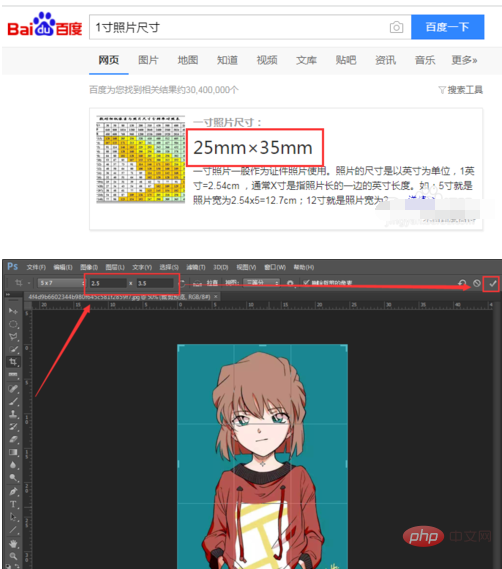
Wählen Sie „Leinwandgröße“ aus dem Dropdown-Menü „Bild“ in der Menüleiste.
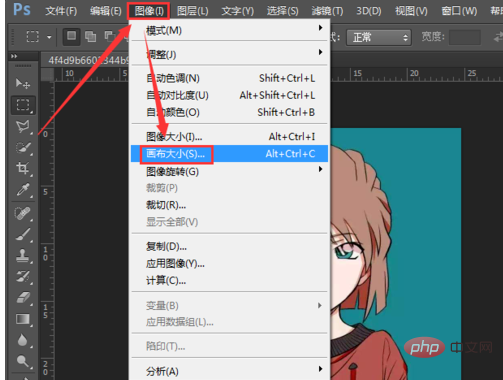
Klicken Sie im Dialogfeld „Leinwandgröße“ auf „Relativ“, passen Sie die Breite und Höhe an die Daten an, stellen Sie die „Leinwanderweiterungsfarbe“ auf „Weiß“ ein. Klicken Sie auf „Bestätigen“.
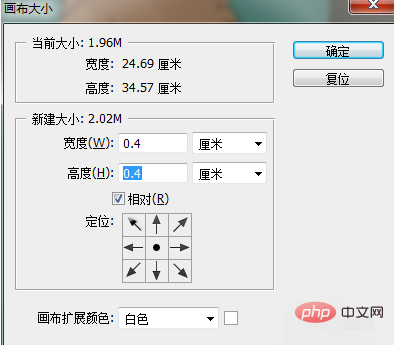
Wie im Bild gezeigt, erscheint ein weißer Kreis um das Foto. Wählen Sie das gesamte Foto aus, suchen Sie im Dropdown-Menü „Bearbeiten“ nach „Muster definieren“ und speichern Sie das Foto in der Musterbibliothek.
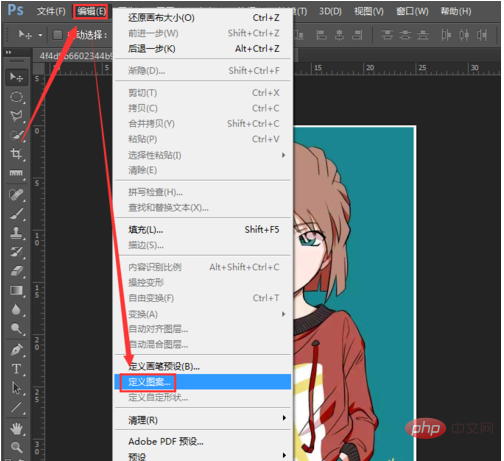
Erstellen Sie eine neue Leinwand in geeigneter Größe.
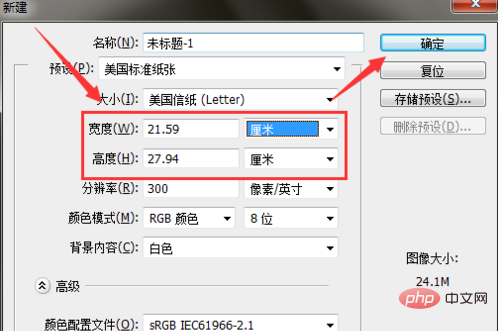
Suchen Sie im Dropdown-Menü „Bearbeiten“ nach „Füllen“, wählen Sie im Dialogfeld „Füllen“ die Option „Füllen mit „Muster““ aus und wählen Sie das Muster aus, das Sie gerade gespeichert haben , klicken Sie auf OK.
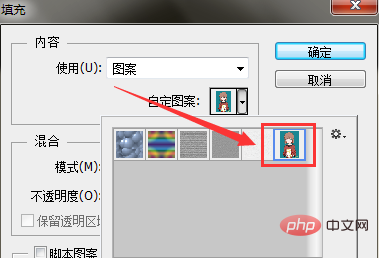
Der Endeffekt ist wie im Bild gezeigt. Das Foto füllt die gesamte Leinwand aus. Schneiden Sie es einfach auf die entsprechende Größe zu.
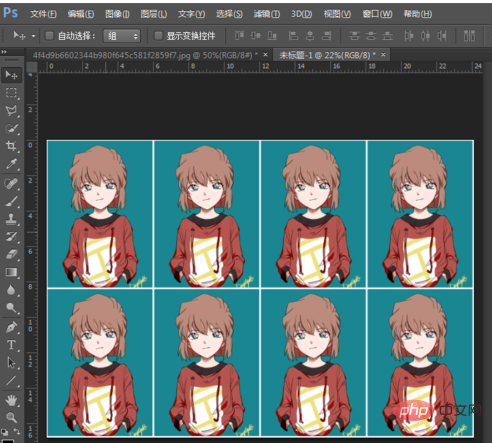
Das obige ist der detaillierte Inhalt vonSo erstellen Sie 1-Zoll-Fotos mit der PS-Software. Für weitere Informationen folgen Sie bitte anderen verwandten Artikeln auf der PHP chinesischen Website!
 So zeichnen Sie gepunktete Linien in PS
So zeichnen Sie gepunktete Linien in PS
 ps ausgewählten Bereich löschen
ps ausgewählten Bereich löschen
 ps Vollbild-Tastenkombination beenden
ps Vollbild-Tastenkombination beenden
 PS Farbeimer-Tastenkombinationen
PS Farbeimer-Tastenkombinationen
 So ändern Sie die Größe von Bildern in PS
So ändern Sie die Größe von Bildern in PS
 So ändern Sie die Farbe des PS-Pinsels
So ändern Sie die Farbe des PS-Pinsels
 So machen Sie den Hintergrund in PS transparent
So machen Sie den Hintergrund in PS transparent
 PS Kanten-Tastenkombinationen anpassen
PS Kanten-Tastenkombinationen anpassen